CMake je bezplatný, open-source a multiplatformní kompilátor určený k vytváření nativních prostředí, generování obalů, sestavování spustitelných souborů v libovolných kombinacích. CMake je populární díky své multiplatformní platformě, takže vývojáři používající sestavovací systém pracují tak, jak jsou zvyklí.
V následujícím tutoriálu se dozvíte, jak nainstalovat CMake na Fedora Linux 35 Workstation nebo Server.
Předpoklady
- Doporučený operační systém: Fedora Linux 35 Pracovní stanice nebo Server.
- Uživatelský účet: Uživatelský účet s přístupem sudo nebo root.
- Přístup k internetu
Výukový program bude využívat terminál, který najdete v nabídce aplikací show.
Příklad:
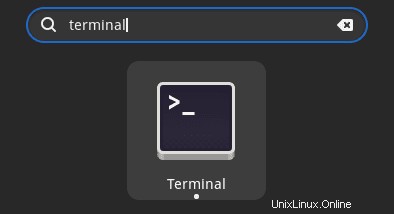
Aktualizace operačního systému
Aktualizujte svou Fedoru operační systém, abyste se ujistili, že všechny existující balíčky jsou aktuální:
sudo dnf upgrade --refresh -yVýukový program bude používatpříkaz sudo a za předpokladu, že máte status sudo .
Chcete-li ověřit stav sudo na vašem účtu:
sudo whoamiUkázkový výstup zobrazující stav sudo:
[joshua@fedora ~]$ sudo whoami
rootChcete-li nastavit stávající nebo nový účet sudo, navštivte náš tutoriál o Přidání uživatele do Sudoers na Fedoře .
Možnost 1 – Instalace CMake s DNF
První metoda doporučená pro většinu uživatelů nainstaluje CMake z úložiště Fedory. To je obvykle vždy aktuální s nejnovější verzí, takže pokud nepotřebujete konkrétní důvod ke kompilaci CMake, použijte tuto metodu instalace.
Chcete-li zahájit instalaci, použijte následující příkaz.
sudo dnf install cmakePříklad výstupu:
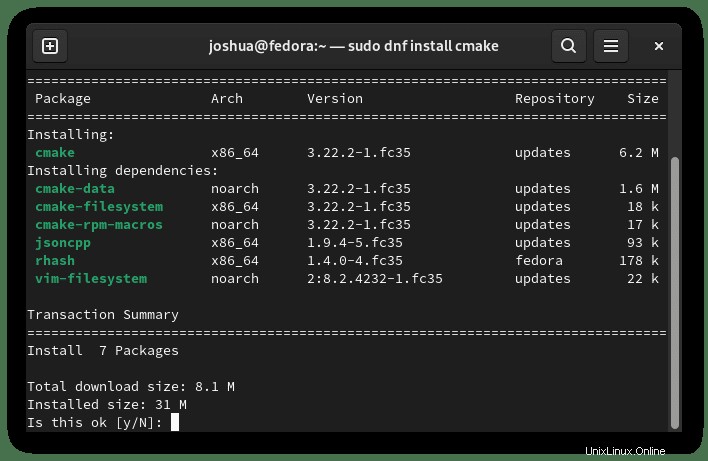
Zadejte Y a poté stiskněte klávesu ENTER pokračovat.
Po instalaci potvrďte instalaci kontrolou verze CMake.
cmake --versionPříklad výstupu:
cmake version 3.22.2
CMake suite maintained and supported by Kitware (kitware.com/cmake).Možnost 2 – Instalace CMake pomocí kompilace zdroje
Druhou možností pro uživatele vyžadující nejnovější verzi CMake je stažení zdroje a jeho kompilace. Jedná se o vynikající metodu, protože vám umožňuje nainstalovat nejnovější verzi, ale stojí za to pamatovat na stažení a opětovné zkompilování pro aktualizace.
Než budete pokračovat, nainstalujte do systému následující požadované závislosti pomocí následujícího příkazu.
sudo dnf install gcc gcc-c++ openssl-devel bzip2-devel libffi-devel zlib-devel make -yNejprve navštivte stránku vydání Github a získejte odkaz na nejnovější verzi.
Nezapomeňte to udělat, protože odkaz na příklady níže bude časem zastaralý.
Dále stáhněte archiv pomocí příkazu wget .
Pouze příklad:
wget https://github.com/Kitware/CMake/releases/download/v3.22.2/cmake-3.22.2.tar.gzExtrahujte obsah archivu pomocí následujícího příkazu.
tar -zxvf cmake-{version number}.tar.gzNyní CD do adresáře, který byl extrahován.
cd cmake-{version number}V další části Bootstrap skript . Pokud narazíte na nějaké problémy, ujistěte se, že jsou nainstalovány výše uvedené závislosti.
./bootstrapSkript Bootstrap může trvat několik minut. Po dokončení použijte příkaz make k vytvoření balíčku.
makeDále nainstalujte CMake pomocí následujícího příkazu make install .
make installTento proces může trvat několik minut až téměř deset minut, než si připravíte kávu nebo si vezmete drink.
Po dokončení instalace zkontrolujte verzi CMake.
cmake version 3.22.2
CMake suite maintained and supported by Kitware (kitware.com/cmake).Jak je uvedeno výše, úspěšně jste nainstalovali verzi 3.22.2 metodou kompilace, ale vzhledem k tomu, že se Fedora zaměřuje na nejnovější verze, je to stejná verze jako v aktuální době tohoto tutoriálu.